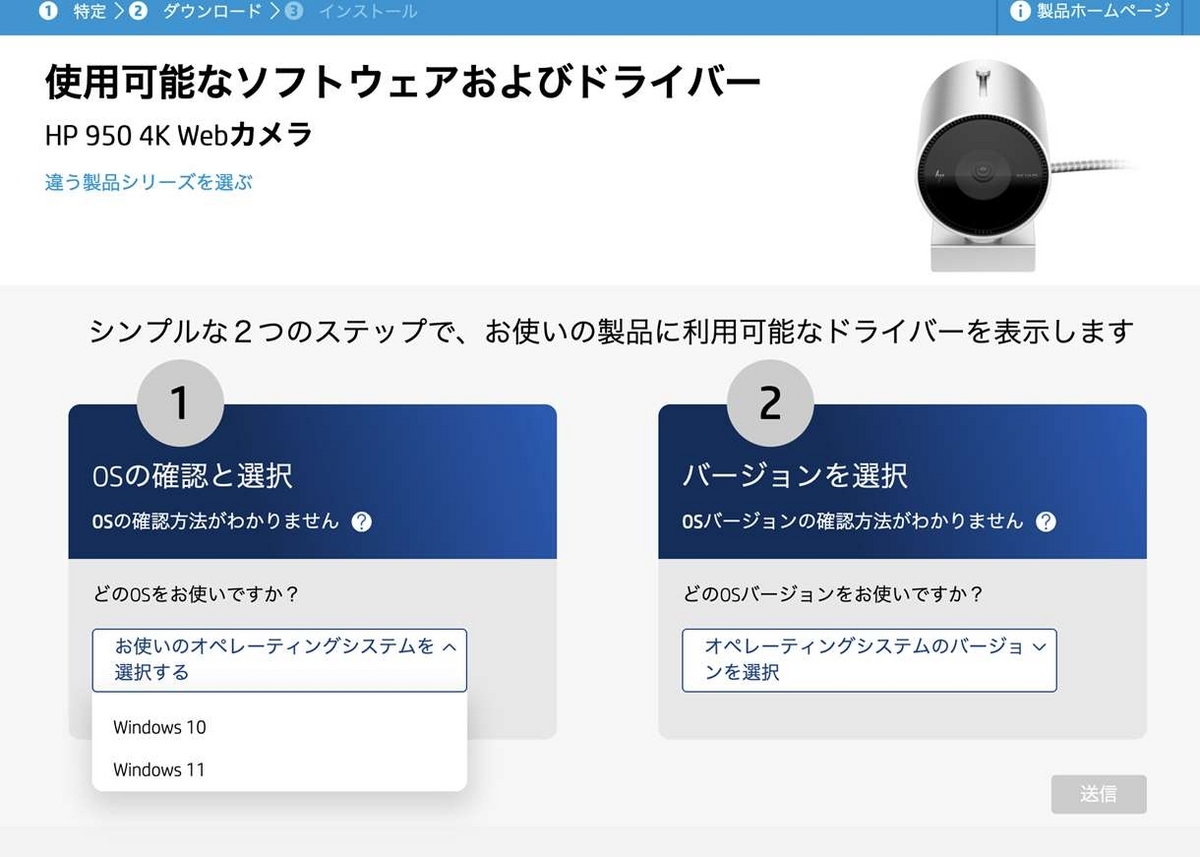おはようございます。Syunです。花粉が本当にツラいので、全てのスギを駆逐するため林業に転職しようか悩んでいます。
おはようございます。Syunです。花粉が本当にツラいので、全てのスギを駆逐するため林業に転職しようか悩んでいます。
先日、秋葉原駅前のソフマップ(元ヤマダ電機だったところ)の前を通りがかったら、HPのお高そうな4Kウェブカメラが2,980円で売っていました。残り数台だったので、特に意味も無く買ってしまいました。
そういや秋葉原駅前のソフマップで投げ売りしてたHPの4Kウェブカメラを意味もなく買った。 pic.twitter.com/BoM3bT7CuQ
— S-y-u-n (@Syun_Post) March 13, 2023
調べたら元値21,900円もする良いやつらしいです。

公式HP(ホームページ)を見てもらえば分かると思いますが、配信者やクリエイター向けの製品のようです。別に僕はそんな頻繁に配信とかはしないのでタンスの肥やしになるような気がしなくもないのですが、試しに少し使ってみたので今日は軽ーくレビューをしたいと思います。
ちなみにもう売り切れたみたいな事を最初に書いていたんですが、どうやらまだ在庫はたくさんある模様。
もう売り切れたみたいなこと書いたけど、今日見たら普通に在庫補充されてた。Logicoolみたいな高性能マウスもまだある。
— S-y-u-n (@Syun_Post) March 16, 2023
後で直します。
2,980円で買った『HP 950 4K ウェブカメラ』をレビューする話 https://t.co/QdIdcM6AwI pic.twitter.com/Om8EEhz8X6
同じく二束三文で売ってたHPの高性能マウスも一瞬買おうと思いましたが、数年前に買ったLogiのM720rがまだ元気に使えているので、パスしました。
開封

という事でこちらが「HP 950 4K Webcam」になります。箱はそこら辺の安物ウェブカメラと比べて高級感があります。HPのロゴはハイエンドHP製品でお馴染みの斜線4本のものになってます。これかっこいいですよね。

開けました。中身は本体・説明書・ドライバインストール説明の紙、の3点のみです。
デザイン・仕様
公式HPから引っ張ってきたスペック表は以下の通りです。

4Kではありますが最大30pのようなので、60pの動画を出力したかったらFHDに解像度を落とす必要があるようです。まあウェブ会議とかに4K60pも必要ないので私には問題ありませんが。
 デザインはとてもシンプルかつスタイリッシュな印象を受けました。円筒形で角張っていないのでかっこいいです。素材はプラスチックですが表面がサラサラしたシルバーに加工されていて、ぱっと見アップル製品のような表面をしています。
デザインはとてもシンプルかつスタイリッシュな印象を受けました。円筒形で角張っていないのでかっこいいです。素材はプラスチックですが表面がサラサラしたシルバーに加工されていて、ぱっと見アップル製品のような表面をしています。
 正面には例の斜線4本HPロゴと4K UHDの文字。4Kって書かない方がかっこいいのになと思いました。
正面には例の斜線4本HPロゴと4K UHDの文字。4Kって書かない方がかっこいいのになと思いました。
 カメラ部分とケーブルは繋がっています。
カメラ部分とケーブルは繋がっています。
スタンドというか、固定具の部分は一般的なウェブカメラと同じです。これを取り外すと1/4インチネジ穴があり、一般的なカメラ用の三脚などにつなげられるそうです。
 ケーブルの長さは1.8m。編み込みされた布っぽい肌触りの皮膜で少し硬めです。断線には強そう。
ケーブルの長さは1.8m。編み込みされた布っぽい肌触りの皮膜で少し硬めです。断線には強そう。
USBコネクタはType-A、接点は4つだったのでおそらく規格はUSB2.0でしょう。
 上部にはスライド式のスイッチがあり、これを手前に引くと
上部にはスライド式のスイッチがあり、これを手前に引くと
 カメラ内に物理的にシャッターが降りて、映像が遮断されます。プライバシー保護という効果もありますし、インフルエンサーなら誤配信とか防げますね。たまにいるよね、配信終了したつもりでそのまま部屋の様子流し続けちゃう配信者。まあほとんどが意図的なモノだと思いますが(昔のニコ生とかはマジの過失も多かった覚え)。
カメラ内に物理的にシャッターが降りて、映像が遮断されます。プライバシー保護という効果もありますし、インフルエンサーなら誤配信とか防げますね。たまにいるよね、配信終了したつもりでそのまま部屋の様子流し続けちゃう配信者。まあほとんどが意図的なモノだと思いますが(昔のニコ生とかはマジの過失も多かった覚え)。
設置してみた
とりあえず付けてみました。
まずは自作のデスクトップPCと繋いでいるPCモニター。
 特に問題なく固定できました。
特に問題なく固定できました。
 このモニターは背面が湾曲してるのですが、固定具を工夫することで問題なく設置できてます。
このモニターは背面が湾曲してるのですが、固定具を工夫することで問題なく設置できてます。
次にノートパソコン。今回はMacBook Airに付けてみました。
 こちらも設置に問題なし。USB端子とカメラが近いので無駄にケーブルが余って見た目が悪い点には目をつぶりましょう。
こちらも設置に問題なし。USB端子とカメラが近いので無駄にケーブルが余って見た目が悪い点には目をつぶりましょう。
 コロナ渦でいくつかウェブカメラを使った事がありますが、ラップトップの画面部分は薄いので、たまにバランスが取れずに落っこちちゃうやつとかあるんですよね。これは大丈夫のようです。
コロナ渦でいくつかウェブカメラを使った事がありますが、ラップトップの画面部分は薄いので、たまにバランスが取れずに落っこちちゃうやつとかあるんですよね。これは大丈夫のようです。
使ってみた
良い感じに設置できたので使ってみます。専用のドライバが配信されている(後述)のですが、それを入れずとも接続すれば普通に使えるようです。※Macは公式にはサポート外です。ただし接続したら普通に認識して使えました。おそらく専用ソフトウェアがMac非対応なのでMacでは使えないと言っているのだと思われます。
前述の通りメーカーとしてはインフルエンサー向けに作っているようですが、私の用途はもっぱらウェブ会議なのでZoomで検証してみました。
 とりあえずつなげて自分を映してみました。うわっ広い!私の小さくて汚い部屋が丸写し。ビックリするほどの広角。
とりあえずつなげて自分を映してみました。うわっ広い!私の小さくて汚い部屋が丸写し。ビックリするほどの広角。
↓比較のためにMacBook Air(2020)の画面にくっついてる標準カメラも載せます。
 やはり標準カメラと比べてかなり広角です。
やはり標準カメラと比べてかなり広角です。
超広角だとやはり画面端のゆがみ(魚眼レンズみたいになる)が不安ですが、ざっと使ってみた感じほとんどゆがみは感じられませんでした。
オートフォーカスもしっかり効くので、手を近づければ手にピントが合い、遠ざけると顔にピントが合います。
ただし明るさはすこーし暗めかなという印象。窓や照明など周囲が明るいと顔や服が暗く見えることがあります。自分に向かって照明などを当てると改善されました。YouTuberが使っているような自撮り照明、なかなか便利なので皆さんも1つくらい買っておくと良いですよ。↓こういうやつ。
画質はごくごく普通のウェブカメラという感じです。悪いわけではないけど良いわけでもない。可も無く不可も無く。まあ別に4Kだから綺麗な映像になるわけではありませんし、こんなもんでしょう。
Zoomでは画質や解像度が勝手に圧縮されて相手に届くので、使っていて4Kの恩恵はそこまで感じませんでした。ただ、後述するドライバを用いて動画を拡大する際に画質が落ちにくいというメリットはあります。
 ステレオマイクも付いています。ものすごい高音質ではありませんが、普通のパソコンに標準搭載されているマイクよりは音の拾いや音質が良いかなという印象です。ただし全指向っぽいので周囲の音やスピーカからの相手の声を拾ってハウリングしたりします。まあどんなマイクにも当てはまる事ですが。
ステレオマイクも付いています。ものすごい高音質ではありませんが、普通のパソコンに標準搭載されているマイクよりは音の拾いや音質が良いかなという印象です。ただし全指向っぽいので周囲の音やスピーカからの相手の声を拾ってハウリングしたりします。まあどんなマイクにも当てはまる事ですが。
専用ソフトウェアで本領発揮
こんな感じで、ただ繋げば使い始めることが出来るわけですが、HPからHP Webcam Control Centerという専用のドライバが配布されているようなのでインストールしてみました。

公式HPに飛び、OSとバージョンを選んでインストールします。
ここで残念なお知らせですが、専用ソフトウェア対応OSはWindows10 or 11のみのようです。macOSにはインストールできません。まあつなげれば使えますし、超広角カメラだと思って我慢して使いましょう。
 インストールするとZoomやteamsのカメラの選択肢に「HP 4K Webcam」とHP Webcam Control Center」という項目が表示されるので後者を選びます。そうするとソフトウェアで処理された後の映像が出力されるようです。前者はカメラに直結してそのままの映像を流します。
インストールするとZoomやteamsのカメラの選択肢に「HP 4K Webcam」とHP Webcam Control Center」という項目が表示されるので後者を選びます。そうするとソフトウェアで処理された後の映像が出力されるようです。前者はカメラに直結してそのままの映像を流します。

専用ソフトウェアはこんな感じのUI。
カメラの向きの回転や明るさやコントラストなどを自由に調整できます。明るさの数値をいじって全体的に明るくしたり、コントラストの数値を下げて明暗を薄くする事が可能です。
 また、最大5倍まで拡大ズームができるので、あまりに広すぎるなという時に画角を狭められて便利です。4Kなので、拡大してもそこまで画質が荒くならないのも良いポイント。FHDとかだと拡大するとガビガビになったりしますし。
また、最大5倍まで拡大ズームができるので、あまりに広すぎるなという時に画角を狭められて便利です。4Kなので、拡大してもそこまで画質が荒くならないのも良いポイント。FHDとかだと拡大するとガビガビになったりしますし。

フィルターという項目で顔の美白やなめらかさを調整できます。Zoomなどにもある機能ですね。ただしあまり上げすぎると白粉塗ったレベルで真っ白になるので要注意です。

個人的に気に入ったのが「AI自動追跡機能」。これをオンにするとカメラに写っている人やしゃべっている人に向かってカメラが移動・ズームされ、自動的に中心に来るよう勝手に調整してくれます。イスの高さを変えたり、モニターの位置をずらしたりする度にウェブカメラの微調整をする手間がなくなって非常に便利です。
最近のiPadにはセンターフレーム機能という同じような機能が付いていますが、Windowsにはもちろんついていないので、ウェブカメラ側が勝手に調整してくれるのはとても助かります。
ただし、眼鏡の反射やマスクの付け方によっては顔と認識したりしなかったりして画面がふわふわと寄り引きを繰り返すことがありました。でもまあ、ほとんどの場合は上手く動きます。なんか昔YouTubeに動画をアップすると勝手にこういう処理されましたよね。あんまり精度良くなくて、画面がふわふわで酔っちゃったりした記憶。

あとは、顔を認識してひげや猫耳を付けたり、猫になれたりします。誰が使うんだよこんな機能。AppleのFaceTimeとかZoomにもありますが、使っている人を見たことがありません。面白いとは思うけどね。

また、使用中はCPUとGPU使用率がそれなりに上がります。常時4K動画を処理しているので当たり前と言えば当たり前ですが、古いPCや低スペックCPUを積んでるパソコンで動かすのは難しそうです。ただしソフトウェアを使わず直接カメラの映像を流すだけならCPU使用率3%程度だったので軽いと思います。
ちなみに、僕が猫のフィルターを使うと上の画像のように何故か絶対白目を向いて舌を出しているような顔になります。決して煽ってるわけではなく、常時これです。
まとめ:3,000円なら安い。定価ならいらない
ということで簡単にですが、3,000円で買ったウェブカメラのレビューでした。
正直言って、映像の綺麗さはそこら辺のウェブカメラと大して変わらないと思います。別に4Kだから綺麗に見えるわけではありませんしね。
私は4Kで自分を綺麗に映す必要性をそこまで感じなかったので解像度や綺麗さに関してはどうでもいいんですが、広角な点が気に入りました。普通のウェブカメラやラップトップにくっついているカメラは画角がちょっと足りない時が往々にしてあるんですよね。広角で映してソフトウェアで最適な場所を切り抜いてくれるという機能は便利だなと感じました。
ただし、本来の売りポイントであるインフルエンサー向きというのは微妙に感じます。あくまでウェブカメラであるので、一眼レフやGoProといったカメラと比べれば画質は劣りますし、なんならiPhone Proとかの高性能スマホのリアカメラで撮影した方が綺麗な動画は撮れると思います。そんでもって、そういう配信をしたい人は市場が広がっているとは言え絶対的に少ないので、そらまあ売れ残るだろうなというのが私の感想です。
でも普通のウェブ会議用として考えれば高性能ですし、デザインも良いですし、これで3,000円ならなかなか良い買い物だったんじゃないでしょうか。定価の21,900円だったら……まあちょっと、買わないと思うけど。
ちなみにAmazonでは現在6,000円弱で販売しているようです(ただしAmazon公式の出品ではないので注意)。
レビューはなかなか辛辣ですが、広角なウェブカメラが欲しい方はいかがでしょう。
以上。
おまけ
余談。オタクが秋葉原に行くとジャンク通りの個人商店とかに行きがちですが、秋葉原の家電量販店にはたまにこういうメーカーからの流れ品が二束三文で売られているので、時折散歩すると面白いモノに出会えます。今回のソフマップ駅前店もそうですし、ツクモのリユース館とか、パソコン工房のアウトレット館とかですね。ソフマップ系列ですがU-SHOPとかもオススメです。
最近の例として”例のグラボ”を挙げようと思ったんですが、あれもう4年くらい前らしくて驚愕しました。そんな前だっけな……?